kindle阅读器怎么导入书籍 kindle阅读器导入书籍的步骤
kindle阅读器是一款专门用来阅读电子书和电子文档的软件,还可以搭配硬件设备来一起使用,让用户获得舒服的阅读体验,同时一边阅读还能够一边进行笔迹和标记,导入自己想要看的电子书来阅读,有很多用户想要知道kindle阅读器怎么导入书籍?下面,小编就和大家一起来看看kindle阅读器导入书籍的步骤。
连接电脑
用数据线将Kindle和电脑相连接。
 2打开我的电脑
2打开我的电脑
连接成功后,打开我的电脑,找到kindle所在的磁盘。
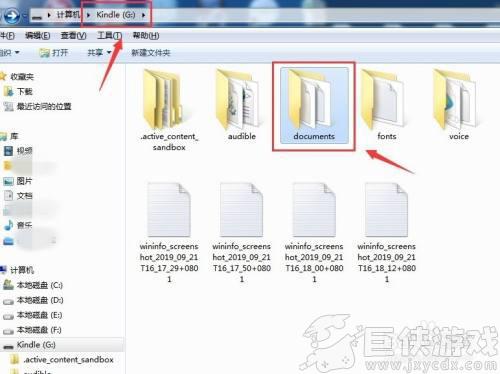 3导入电子书
3导入电子书
打开kindle对应的磁盘,新建一个文件夹,然后将需要导入的电子书复制粘贴到文件夹中。
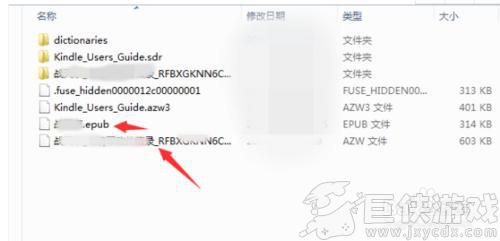 ENDKindle电子邮箱导入1添加邮箱
ENDKindle电子邮箱导入1添加邮箱
打开亚马逊官网:https://www.amazon.cn/,登录亚马逊账号。打开“我的账户”—“管理我内容和设备”—“设置”—“个人文档设置”—“已认可的发件人电子邮箱列表”,点击“添加认可的电子邮箱”。输入邮箱即可。
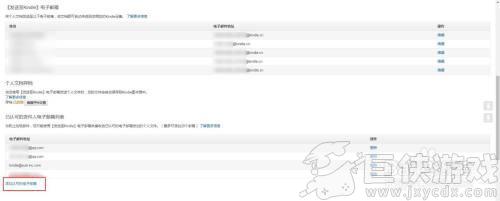 2邮箱推送
2邮箱推送
添加允许推送的邮箱地址之后,在“管理我的内容和设备”页面,选择“我的设备”标签。可以看到一个“***@http://Kindle.cn”格式的电子邮箱,这个邮箱就是亚马逊分配给个人账户Kindle的邮箱,点击邮箱名后面的“编辑”按钮,可以对邮箱名进行修改。
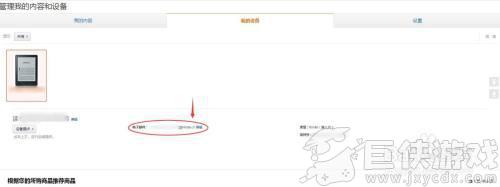 3添加文件发送邮箱
3添加文件发送邮箱
打开个人邮箱(即上文添加的那个),通过附件添加自己要导入的电子书,收信人地址填自己的Kindle电子邮箱。添加好附件之后,点击发送,等待一会,然后就可以在Kindle上看到推送的电子书了。
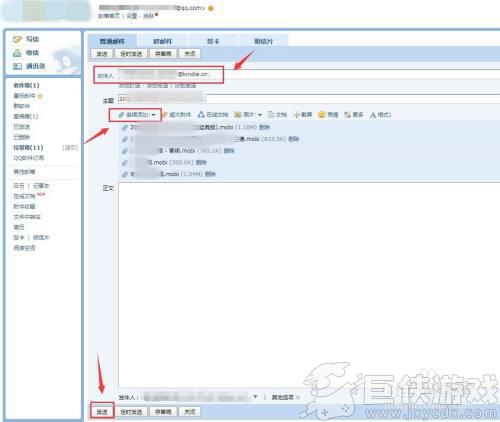 END通过Cailbre 导入1转换书籍格式
END通过Cailbre 导入1转换书籍格式
如果想要导入的书籍格式Kindle无法识别,可以先进行格式转换。导入书籍到Cailbre,然后点击工具栏上的【转换书籍】按钮即可。
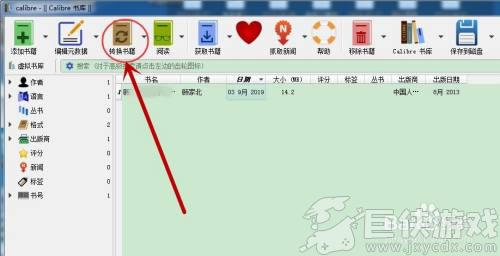 2选择书籍发送到设备
2选择书籍发送到设备
将Kindle用数据线连接到电脑,Cailbre会自动识别设备,然后选择好需要导入的书籍,点击工具栏的【发送到设备】。
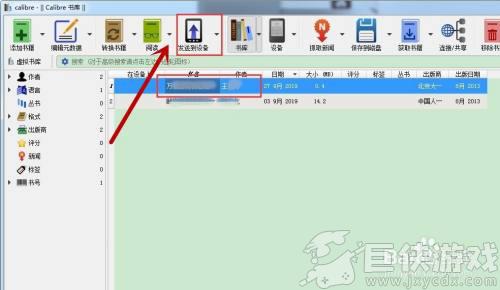 3查看设备导入书籍情况
3查看设备导入书籍情况
点击发送到设备后,可以再点击工具栏上的【设备】按钮,查看书籍是否已经成功导入到Kindle中。
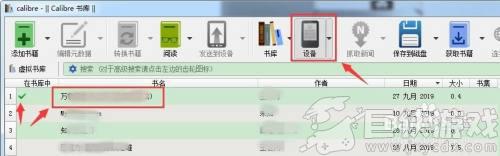 END通过手机导入1手机端登录账号
END通过手机导入1手机端登录账号
在手机上打开Kindle 软件,然后登录自己的账号。在手机上下载好想要导入的书籍。
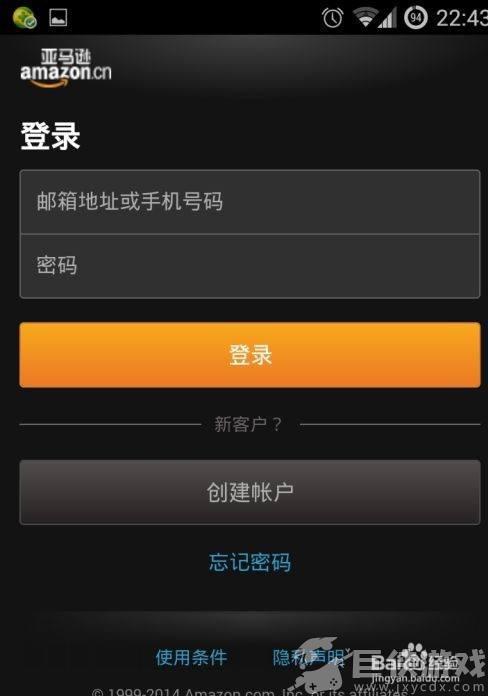 2打开书籍点击发送
2打开书籍点击发送
打开下载好的书籍,点击打开,再点击分享或者发送按钮,选择发送到kindle即可。
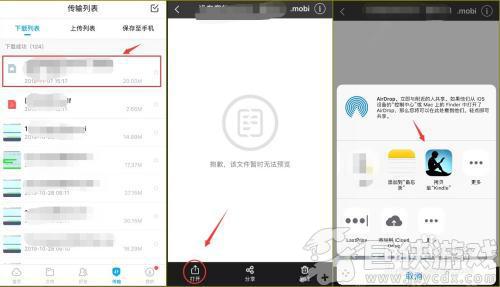 3查看Kindle是否导入成功
3查看Kindle是否导入成功
发送以后,再打开Kindle图书馆,可以查看是否传输成功。
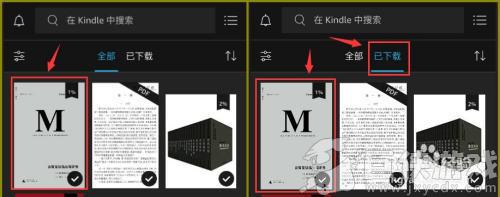 以上就是kindle阅读器怎么导入书籍的全部内容,希望能够帮助到大家。
以上就是kindle阅读器怎么导入书籍的全部内容,希望能够帮助到大家。
相关阅读
- 网易云阅读怎么同步书籍 网易云阅读如何同步书籍
- kindle阅读时怎么返回主页 kindle阅读时如何返回主页
- QQ阅读如何签到领书币 QQ阅读签到领书币步骤
- 博看书苑怎么设置阅读模式 博看书苑如何设置阅读模式
- 当当云阅读怎么赠书给好友 当当云阅读如何赠书给好友
- caj阅读器文字识别在哪 caj阅读器文字识别如何使用
- 福昕pdf阅读器怎么看字数 福昕pdf阅读器如何看字数
- caj阅读器怎么取消高光 caj阅读器如何取消高光
- 泰拉瑞亚1.3键盘如何设置 泰拉瑞亚1.3键盘设置方法
- 如何设置原神桌面插件 设置原神桌面插件步骤
- 如何设置原神桌宠 设置原神桌宠方法
- 如何设置原神小组件图标 设置原神小组件图标方法


















